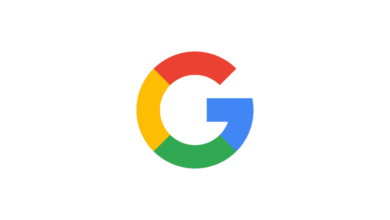كيف أقوم بتوصيل Chromecast بالتلفزيون الخاص بي باستخدام جهاز الكمبيوتر أو الهاتف المحمول على نفس شبكة WiFi؟

أصبح عرض المحتوى من هاتفك الخلوي إلى التلفزيون أسهل من أي وقت مضى بفضل Chromecast. هذا الفريق الصغير لديه العديد من المرافق الغريبة التي تستمر في العمل بدون الإنترنت. تعرف على كيفية توصيله بالتلفزيون الخاص بك باستخدام جهاز الكمبيوتر أو الهاتف المحمول على نفس الشبكة واحصل على أقصى استفادة من هذه الأداة. عملية التثبيت بسيطة ، مثل التكوين الأولي لها. بمجرد مزامنة الجهاز مع أجهزتك ، ستحصل على فوائد رائعة.
ما المطلوب لتثبيت Chromecast على التلفزيون؟
يعد Android TV Box من Google طريقة ميسورة التكلفة لتحويل التلفزيون التقليدي إلى تلفزيون ذكي قادر على بث المحتوى . تبرز فوق الأجهزة المماثلة بسبب بساطة تركيبها. ما عليك سوى أن يكون لديك شاشة بها مدخلات HDMI وهاتف ذكي وحساب Gmail وشبكة WiFi. لذلك من الممكن ربط الهاتف المحمول بالتلفزيون .
باستخدام هذه العناصر المتاحة ، من الممكن وضع جهاز Chromecast في منزلك. تعرف على المزيد حول متطلباتها الأساسية. اكتشف أيضًا سبب أهمية كل منها.

شاشة بمدخل HDMI
جهاز Chromecast عبارة عن كمبيوتر محمول صغير مصمم لأداء مهام محددة. مثل أي جهاز كمبيوتر ، فإنه يحتاج إلى شاشة لتقديم واجهة رسومية . هذا هو أكثر أنواع الاتصال كفاءة في نقل البيانات ؛ يمكنك حتى توصيل جهاز كمبيوتر محمول بالتلفزيون الخاص بك عبر HDMI .
بفضل هذا ، يتصل الجهاز بمعظم أجهزة التلفزيون الحديثة. ومع ذلك ، ليس كل شخص لديه الثقب. يجب عليك التأكد من أن جهازك يحتوي على مثل هذا المنفذ قبل تثبيت جهاز Google.
جهاز محمول أو جهاز لوحي
على الرغم من أنه يحتوي على موارد مشابهة لتلك الموجودة في جهاز الكمبيوتر ، إلا أن Chromecast لم تتم برمجته لعرضه ، ولكن لاستلامه. لذلك ، فهو يتطلب مصدرًا يرسل بيانات الوسائط المتعددة ، مثل الهاتف الذكي أو الجهاز اللوحي. الدور مغطى أيضًا بجهاز كمبيوتر محمول داخل نفس الشبكة.
تعتمد تقنية الإرسال لهذا الجهاز على WiFi Direct . لذلك ، ليست هناك حاجة لاستخدام الكثير من الكابلات ، يمكنك توصيل هاتفك بالتلفزيون. لكن هذا يتطلب أن يكون لديك حساب Google.

كيف يمكن تكوين Chromecast؟
بمجرد تثبيت الجهاز ، ستعرض الشاشة بضعة أشياء ذات صلة. قم بتدوين الرقم التسلسلي وعنوان URL.
هناك نوعان من الوسائط التي تدعم الإعدادات الأولية: الكمبيوتر المحمول أو المحمول . تعرف على كيفية برمجة الإعداد الخاص بك بالطريقة الصحيحة ، سواء كنت تقوم بذلك من Windows أو Android أو iOS.
على جهاز كمبيوتر محمول
أدخل المتصفح وقم بتسجيل الدخول إلى Google. ثم أدخل عنوان URL المقدم . ينقلك هذا الرابط إلى مدير الجهاز ، حيث يمكنك تحديد موقع Chromecast في القائمة. يتم تحديد الجهاز من خلال اسم التليفزيون الخاص بك.
حدده وانقر فوق “تكوين” . من هناك ، يكون توصيله بشبكة WiFi المحلية صالحًا. أخيرًا ، أضف الرمز. سيتم بعد ذلك إقران الجهاز.
من جهاز Android أو iPhone
في حالة الهواتف المحمولة ، من الضروري تثبيت تطبيق Google Home في متجر التطبيقات الخاص بنظامي التشغيل. تتمثل الخطوة التالية في تشغيل البلوتوث الخاص بالجهاز الذي يكتشف جهاز Chromecast.
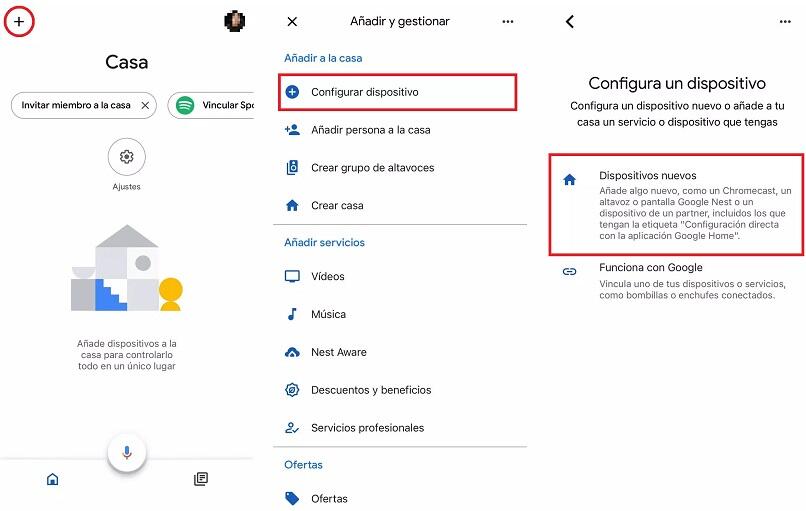
بمجرد رؤية جهاز يحمل نفس الرقم ، يبدأ الاقتران. بعد ذلك ، ستدخل واجهة الاتصال حيث يتم إدخال بيانات الوصول إلى شبكة WiFi.
ماذا أفعل إذا تعذر توصيل جهاز Chromecast؟
في بعض الحالات ، قد تكون هناك صعوبات عند إجراء التعديلات. يمكن للجهاز اكتشاف جهاز التوجيه ، ولكن لا يمكنه الارتباط. آخر هو أن المعدات لا تظهر في القائمة.
لحظة حدوث ذلك ، هناك بعض الإجراءات الموصى بها في البحث عن حلول. اتبع التعليمات لإعادة ضبط جهازك.
أعد تشغيل Chromecast
عندما لا يبدو أن هناك سببًا محددًا لخطأ ما ، فمن الأفضل إيقاف تشغيله لبضع ثوانٍ وتشغيله . هذه هي توصية معظم المهنيين. قد لا يعمل بروتوكول الجهاز بشكل صحيح ، مما يتسبب في حدوث تداخل.
من ناحية أخرى ، سيجلس الجذر على جهاز التوجيه. وبالتالي ، سيتم إعادة تشغيل الأجهزة . بعد ذلك ، يتم حل معظم المشاكل.
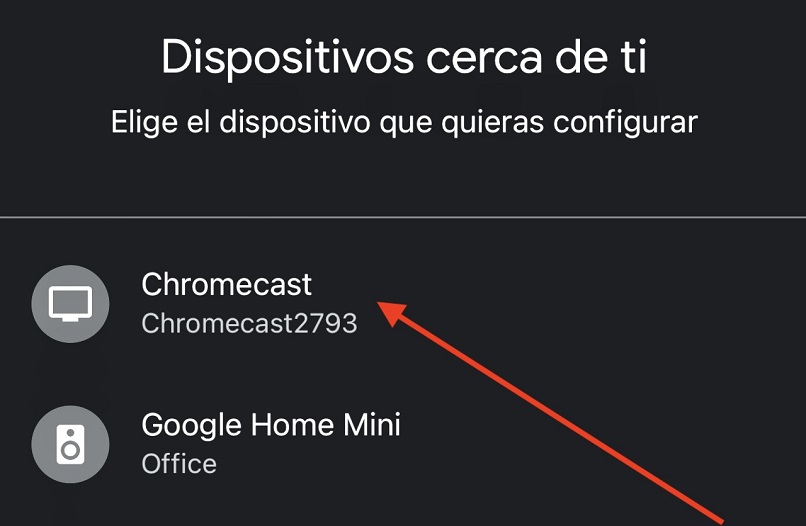
قم بالاتصال بالمعرف يدويًا
ستنخفض بعض إصدارات هذا الجهاز في الاتصال بالترددات الحديثة. الحل هو الانضمام إلى WiFi يدويًا.
قم بتوصيل الهاتف بـ SSID الخاص بجهاز Chromecast في إعدادات الشبكة. جرب عملية الإعداد وإذا لم تنجح ، فقم بإعادة ضبط المصنع.